Müəllif:
Morris Wright
Yaradılış Tarixi:
25 Aprel 2021
YeniləMə Tarixi:
26 İyun 2024
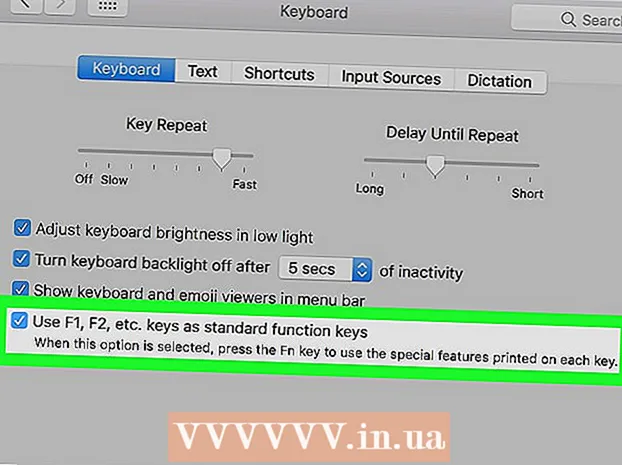
MəZmun
- Addımlamaq
- Metod 3-dən 1: Windows-da num lock istifadə
- Metod 3-dən 2: Windows-da Fn Lock istifadə
- Metod 3-dən 3: Mac istifadə etmək
Bu məqalə sizə kompüter klaviaturasındakı Fn düyməsini necə söndürməyi öyrədir.
Addımlamaq
Metod 3-dən 1: Windows-da num lock istifadə
 Klaviaturada Num kilid düyməsini tapın. Bu düyməni nömrələri olan klaviatura yaxınlığında və ya başqa bir düymənin ikinci dərəcəli funksiyası kimi tapmaq olar.
Klaviaturada Num kilid düyməsini tapın. Bu düyməni nömrələri olan klaviatura yaxınlığında və ya başqa bir düymənin ikinci dərəcəli funksiyası kimi tapmaq olar. - Num kilidi əsasən klaviatura üzərindəki rəqəm düymələrini kilidləmək üçün istifadə olunur, ancaq Fn düyməsini deaktiv etmək üçün istifadə edə bilərsiniz.
 Düyməni basıb saxlayın Fn basıldı. İndi Fn-i deaktiv etmək üçün Num kilidindən istifadə edə bilərsiniz.
Düyməni basıb saxlayın Fn basıldı. İndi Fn-i deaktiv etmək üçün Num kilidindən istifadə edə bilərsiniz.  Düyməni basın NumLock sən isə Fn basıldı. İndi Fn düyməsinin bütün funksiyalarını dərhal söndürürsünüz.
Düyməni basın NumLock sən isə Fn basıldı. İndi Fn düyməsinin bütün funksiyalarını dərhal söndürürsünüz. - Bəzi klaviaturalarda Num kilidi belə görünür Sayı ⇩.
Metod 3-dən 2: Windows-da Fn Lock istifadə
 Klaviaturada "Fn Kilidi" düyməsini tapın. Bu açarda ümumiyyətlə bir kilid və "Fn" var.
Klaviaturada "Fn Kilidi" düyməsini tapın. Bu açarda ümumiyyətlə bir kilid və "Fn" var. - Ümumiyyətlə Fn Kilidini funksiya düymələrindən birində (F1-F12) və ya digər xüsusi düymələrdə, ikincil bir funksiya olaraq tapa bilərsiniz. Esc.
 Düyməni basıb saxlayın Fn basıldı. İndi Fn'yi deaktiv etmək üçün Fn Lock istifadə edə bilərsiniz.
Düyməni basıb saxlayın Fn basıldı. İndi Fn'yi deaktiv etmək üçün Fn Lock istifadə edə bilərsiniz.  Düyməni basın Fn kilidi sən isə Fn basıldı. İndi Fn düyməsinin bütün funksiyalarını dərhal söndürürsünüz.
Düyməni basın Fn kilidi sən isə Fn basıldı. İndi Fn düyməsinin bütün funksiyalarını dərhal söndürürsünüz. - Fn Lock düyməsi Caps Lock kimi işləyir. Bu düyməni istənilən vaxt açıb söndürə bilərsiniz.
Metod 3-dən 3: Mac istifadə etmək
 Menyu çubuğunda Apple menyusunu açın. Apple menyusunu açmaq üçün ekranınızın yuxarı sol küncündəki Apple simgesini vurun.
Menyu çubuğunda Apple menyusunu açın. Apple menyusunu açmaq üçün ekranınızın yuxarı sol küncündəki Apple simgesini vurun.  basın Sistem Tercihləri menyuda. İndi sistem üstünlükləri ilə yeni bir pəncərə açacaqsınız.
basın Sistem Tercihləri menyuda. İndi sistem üstünlükləri ilə yeni bir pəncərə açacaqsınız.  basın Klaviatura Sistem Tercihlərində. Bu seçim klaviatura kimi görünür və menyunun ikinci sətrindədir. İndi yazı və giriş parametrlərini açırsınız.
basın Klaviatura Sistem Tercihlərində. Bu seçim klaviatura kimi görünür və menyunun ikinci sətrindədir. İndi yazı və giriş parametrlərini açırsınız.  Nişanı vurun Klaviatura pəncərənin yuxarı hissəsində. Yanında Mətn Klaviatura pəncərəsində.
Nişanı vurun Klaviatura pəncərənin yuxarı hissəsində. Yanında Mətn Klaviatura pəncərəsində. - Menyu bu sekmede avtomatik olaraq aça bilər. Bu vəziyyətdə, artıq nişanı vurmaq məcburiyyətində deyilsiniz.
 "F1, F2 və s. Standart funksiya düymələri kimi istifadə edin" seçimini seçin. Bu seçim seçildikdə Fnon ikisinin xüsusi funksiyaları xaricində əsas əlildir F.-testlər.
"F1, F2 və s. Standart funksiya düymələri kimi istifadə edin" seçimini seçin. Bu seçim seçildikdə Fnon ikisinin xüsusi funksiyaları xaricində əsas əlildir F.-testlər. - Bu seçimi Klaviatura menyusunun alt hissəsində tapa bilərsiniz.
- Klaviaturanızın yuxarı hissəsindəki F düymələri artıq standart funksiya düymələri kimi işləyir (F1 - F12). Artıq Fn düyməsini basmadan funksiya düymələrindən istifadə edə bilərsiniz.
- F düymələrində göstərilən xüsusi funksiyalardan hər hansı birini istifadə etmək üçün F düyməsini basarkən Fn düyməsini basıb saxlayın. Bu Fn düymənizin yeganə funksiyasıdır.



